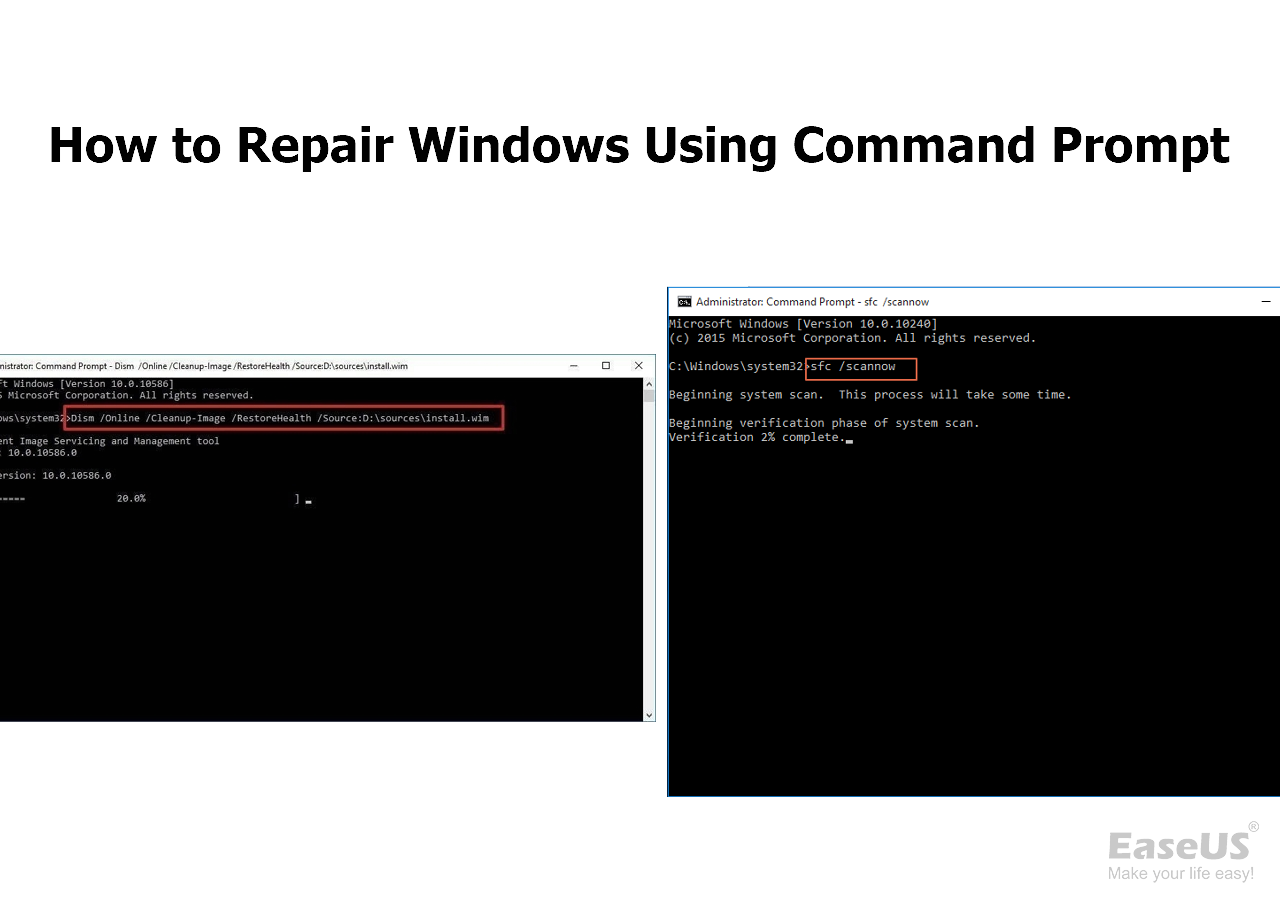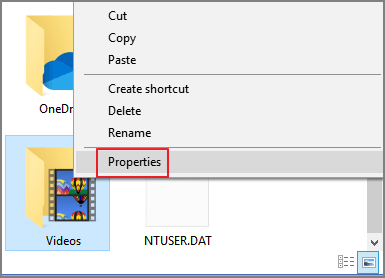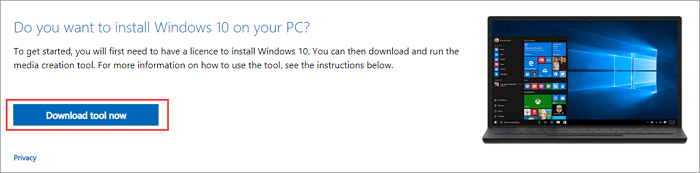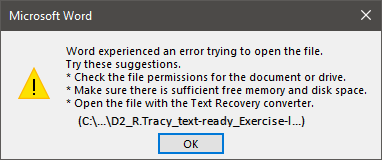Índice da Página
Lixeira é uma das pastas do sistema no sistema operacional Microsoft Windows. Por padrão, ele está localizado na pasta RECYCLER no diretório raiz de cada partição do disco rígido e está oculto. A Lixeira salva os arquivos, pastas, imagens, atalhos e páginas da Web que você exclui.
Os itens excluídos permanecerão na Lixeira e ainda ocuparão espaço em disco. Eles podem ser restaurados se você precisar deles novamente. Somente excluindo arquivos na Lixeira ou esvaziando a Lixeira os arquivos podem ser limpos permanentemente, fazendo com que seu computador tenha mais espaço livre.
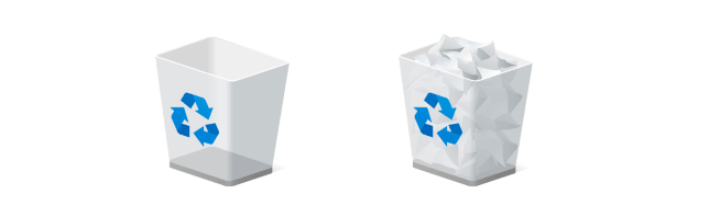
Aqui estão diferentes maneiras de esvaziar a Lixeira no Windows 10 . Para iniciantes no Windows 10, você pode aprender os métodos básicos para limpar a Lixeira com facilidade. Se você for um usuário experiente, saiba como esvaziar a Lixeira no Windows 10 no CMD e como esvaziar a Lixeira dentro do cronograma.
1. Esvaziar a Lixeira na Área de Trabalho
Primeiro, veja como limpar a Lixeira em seu menu de contexto.
Etapa 1. Encontre o ícone da Lixeira em sua área de trabalho.
Etapa 2. Clique com o botão direito do mouse e selecione "Esvaziar lixeira" no menu suspenso.
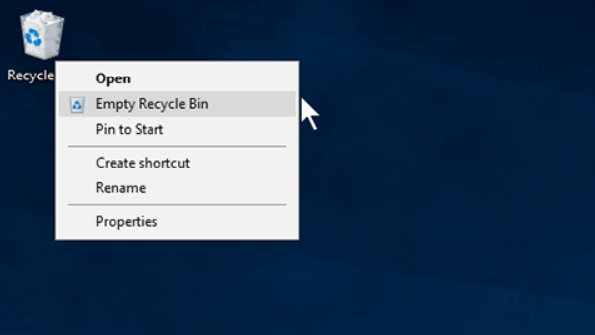
Etapa 3. Uma janela pop-up perguntará "Tem certeza de que deseja excluir permanentemente todos esses itens?", Clique em "Sim" e aguarde a exclusão dos arquivos.
Leitura relacionada : Não é Possível Localizar ou Abrir a Lixeira Windows 10/8/7
2. Esvaziar a Lixeira do Windows 10 no Menu Gerenciar
Etapas para esvaziar a Lixeira com o utilitário Gerenciar.
Etapa 1. Encontre e abra a Lixeira.
Etapa 2. Clique em "Gerenciar" e escolha "Esvaziar Lixeira" > "Sim" para esvaziar sua Lixeira.
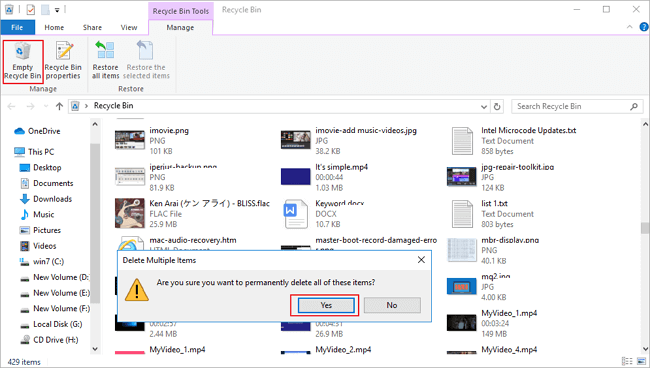
3. Esvaziar a Lixeira no Windows 10 em Configurações
Verifique como limpar a Lixeira nas configurações do Windows 10.
Etapa 1. Clique no ícone do Windows e, em seguida, clique em "Configurações". Em seguida, escolha "Sistema".
Etapa 2. Na janela Configurações, clique em "Armazenamento" no painel esquerdo. Em seguida, clique em "Este PC" ou em outras partições em "Armazenamento".
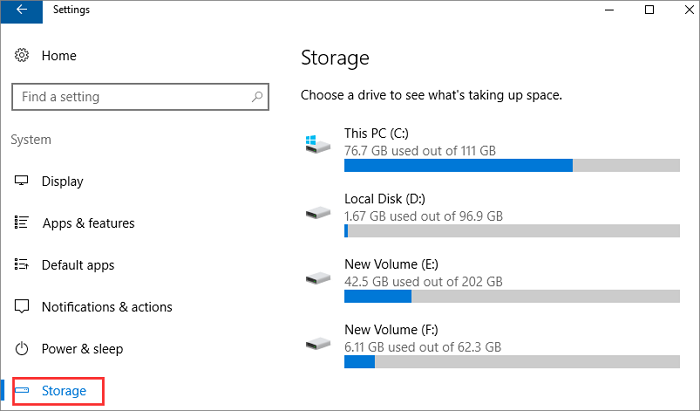
Etapa 3. Clique em "Arquivos temporários". Todos os arquivos temporários no disco rígido serão listados.
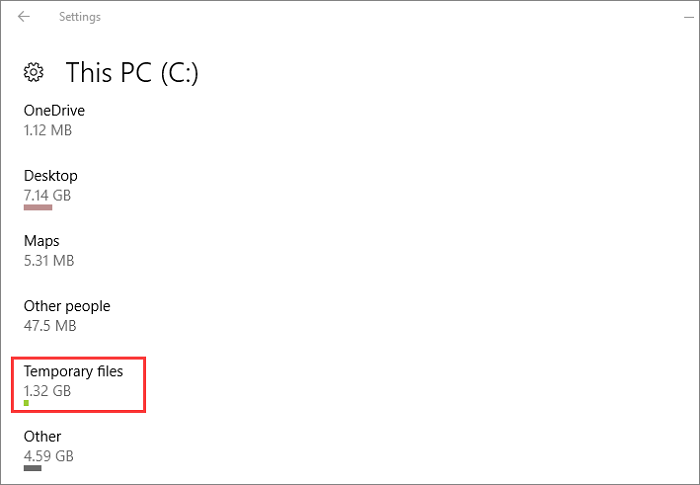
Etapa 4. Marque a caixa "Esvaziar lixeira", clique em "Remover arquivos" e aguarde o computador excluir os arquivos da Lixeira no Windows 10.
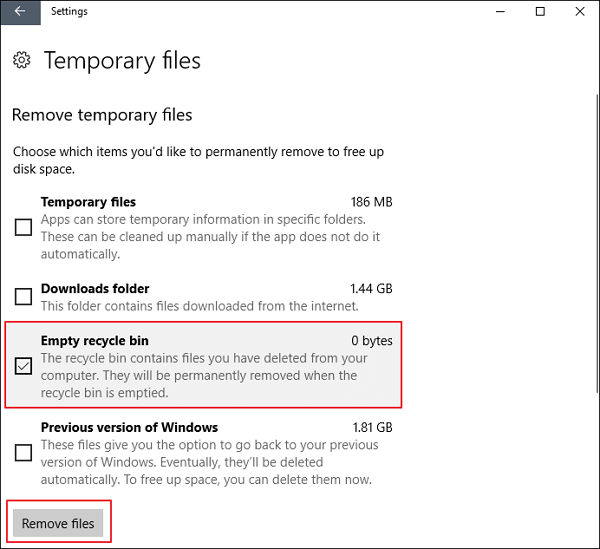
4. Esvaziar a Lixeira Windows 10 com Linha de Comando
Para profissionais que gostariam de esvaziar a Lixeira de forma avançada, ou quando outras formas não funcionam, você ainda pode esvaziar a Lixeira do Windows com linhas de comando.
Etapa 1. Clique no botão Pesquisar, digite cmd .
Etapa 2. Clique com o botão direito do mouse em "Prompt de comando" nos resultados da pesquisa e escolha "Executar como administrador".
Etapa 3. Digite o seguinte comando para esvaziar a pasta Lixeira na unidade D.
rd /q /sd:\$Recycle.Bin
Você pode substituir C por outra letra de unidade, como e: para esvaziar a Lixeira na unidade E.
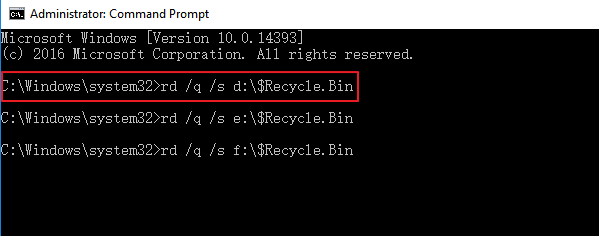
Ou você também pode usar este comando para limpar a Lixeira na unidade do sistema.
rmdir /s %systemdrive%\$Recycle.bin
Digite Y para confirmar a exclusão.

Você pode substituir %systemdrive% por outra letra de unidade, como digitar e executar rmdir /s d:\$Recycle.bin para esvaziar a Lixeira na unidade D.
5. Como Esvaziar a Lixeira no Windows 10 Automaticamente em um Horário
Você pode limpar automaticamente a Lixeira em uma frequência fixa usando o recurso integrado do Windows chamado Sentido de Armazenamento, que pode liberar espaço automaticamente eliminando arquivos desnecessários, como arquivos temporários e conteúdo da Lixeira.
Veja como fazer isso.
Etapa 1. Vá para "Configurações" > "Sistema" no seu computador com Windows 10.
Etapa 2. Clique em "Armazenamento" e encontre "Sentido de Armazenamento".
Etapa 3. Em Sentido de Armazenamento, clique no botão deslizante e coloque-o na posição "Ligar".
Etapa 4. Você pode definir a programação para esvaziar a Lixeira clicando em "Alterar como liberamos espaço automaticamente".

Etapa 5. Na nova página, você pode alterar a frequência de execução do Sentido de Armazenamento. Você pode configurá-lo para ser executado todos os dias, semanas ou meses.

Etapa 6. Em Arquivos temporários, escolha a opção "Excluir arquivos da minha Lixeira se eles estiverem lá há mais de". Você pode escolher "Nunca, 1 dia, 14 dias, 30 dias ou 60 dias".
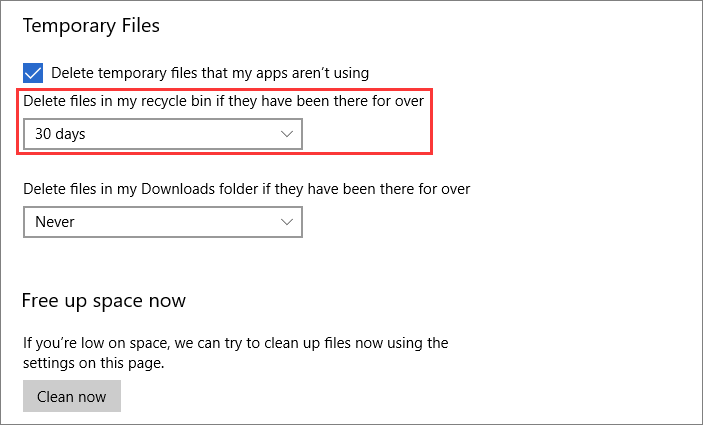
Após essas configurações, os arquivos excluídos da Lixeira serão removidos automaticamente.
Como Recuperar Arquivos Excluídos da Lixeira Vazia Windows 10
Esvaziar a Lixeira pode liberar espaço no seu computador para novos dados. Mas se você limpar por engano os itens da Lixeira e os quiser de volta, como fazer isso? Você pode recuperar arquivos da Lixeira vazia?
Sim, você pode restaurar a Lixeira vazia com uma ferramenta avançada de recuperação de arquivos - EaseUS Data Recovery Wizard, que é bem conhecida no campo da recuperação de dados.
EaseUS Data Recovery Wizard
- Recupere arquivos de discos rígidos formatados, unidades flash USB corrompidas ou inacessíveis, etc.
- Recupere fotos, vídeos, documentos, e-mails, etc. excluídos ou excluídos permanentemente de forma eficaz
- Repare fotos, vídeos e documentos corrompidos automaticamente
Baixe gratuitamente este programa profissional de recuperação de dados e siga as etapas abaixo para recuperar arquivos excluídos da Lixeira vazia no Windows 10/8/7.
Passo 1. Faça o download e abra o EaseUS Data Recovery Wizard. Ao abri-lo, você pode ver todos os discos e partições do seu computador. Selecione a partição do disco ou o local de armazenamento em que você excluiu os arquivos e clique no botão "Procurar Dados Perdidos" para continuar.

Passo 2. A verificação rápida de arquivos excluídos não levará muito tempo para ser concluída.

Passo 3. Após a verificação, clique em "Arquivos excluídos" no painel esquerdo que contém todos os arquivos removidos. Você pode visualizar e selecionar arquivos conforme necessário. Em seguida, clique em "Recuperar" para restaurar os dados em um local seguro.

Conclusão
Nesta postagem, discutimos como esvaziar a Lixeira no Windows 10 de várias maneiras. Você pode excluir todos os arquivos da Lixeira da área de trabalho usando o recurso Gerenciar, as configurações do Windows e o CMD.
Para usuários que desejam que o Windows esvazie a Lixeira automaticamente, você pode aplicar o utilitário de detecção de armazenamento para limpar a Lixeira em uma programação.
Se você excluir acidentalmente os arquivos necessários da Lixeira, use imediatamente o software de recuperação de dados da EaseUS para ajudá-lo a recuperar os arquivos. Ele pode restaurar dados da Lixeira vazia, disco rígido formatado, disco rígido externo inacessível, unidade flash USB e assim por diante.
Esta página foi útil?
-
"Obrigado por ler meus artigos, queridos leitores. Sempre me dá uma grande sensação de realização quando meus escritos realmente ajudam. Espero que gostem de sua estadia no EaseUS e tenham um bom dia."…

20+
Anos de experiência

160+
Países e regiões

72 Milhões+
Downloads

4.7 +
Classificação do Trustpilot
Tópicos em Destaque
Pesquisa
 05/11/2025
05/11/2025